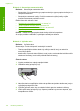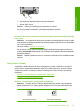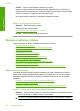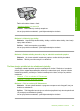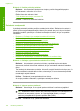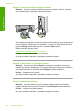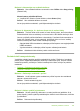User guide
Riešenie 9: Skontrolujte stav ovládača tlačiarne
Riešenie: Stav ovládača tlačiarne sa zmenil na stav Offline alebo Stop printing
(Zastaviť tlač).
Kontrola stavu ovládača tlačiarne
▲ V aplikácii HP Solution Center kliknite na kartu Status (Stav).
Príčina: Stav ovládača tlačiarne sa zmenil.
Ak sa tým problém neodstránil, vyskúšajte nasledujúce riešenie.
Riešenie 10: Skontrolujte, či v tlačovom fronte nie sú zrušené úlohy
Riešenie: Tlačová úloha môže zostať vo fronte úloh aj potom, ako bola zrušená.
Zrušená tlačová úloha sa zablokuje vo fronte a bráni v tlači ďalších tlačových úloh.
Otvorte v počítači priečinok tlačiarne a skontrolujte, či zrušená úloha nezostáva vo
fronte úloh. Skúste úlohu z fronty odstrániť. Ak tlačová úloha vo fronte i naďalej
zostáva, skúste jeden alebo obidva nasledujúce postupy:
• Odpojte kábel USB od zariadenia, reštartujte počítač a potom znova pripojte kábel
USB k zariadeniu.
• Vypnite zariadenie, reštartujte počítač a potom reštartujte zariadenie.
Príčina: Odstránená tlačová úloha je stále v tlačovom fronte.
Zariadenie tlačí nezmyselné znaky
Vyskúšajte odstrániť problém použitím nasledujúcich riešení. Riešenia sú uvedené v
poradí, pričom najpravdepodobnejšie riešenie je uvedené ako prvé. Ak prvé riešenie
neodstráni problém, pokračujte v skúšaní zostávajúcich riešení, až kým sa problém
neodstráni.
•
Riešenie 1: Reštartujte zariadenie a počítač
•
Riešenie 2: Skúste vytlačiť iný dokument
Riešenie 1: Reštartujte zariadenie a počítač
Riešenie: Na 60 sekúnd vypnite zariadenie a počítač a potom obe zariadenia
zapnite a skúste tlačiť znova.
Príčina: Pamäť zariadenia je plná.
Ak sa tým problém neodstránil, vyskúšajte nasledujúce riešenie.
Riešenie 2: Skúste vytlačiť iný dokument
Riešenie: Skúste vytlačiť iný dokument z rovnakej softvérovej aplikácie. Ak je
pokus úspešný, skúste vytlačiť predchádzajúcu uloženú verziu dokumentu, ktorá nie
je poškodená.
Príčina: Dokument bol poškodený.
Riešenie problémov s tlačou 125
Riešenie problémov